Здесь должно помочь сканирование SFC.
- Раздел установки службы в этом INF-файле недействителен. Ошибка может быть вызвана проблемами с драйвером, который вы пытаетесь установить.
- Вы можете решить эту проблему, установив один из файлов драйвера в папку INF.
- Еще одним эффективным решением является восстановление неисправных системных файлов на вашем ПК.
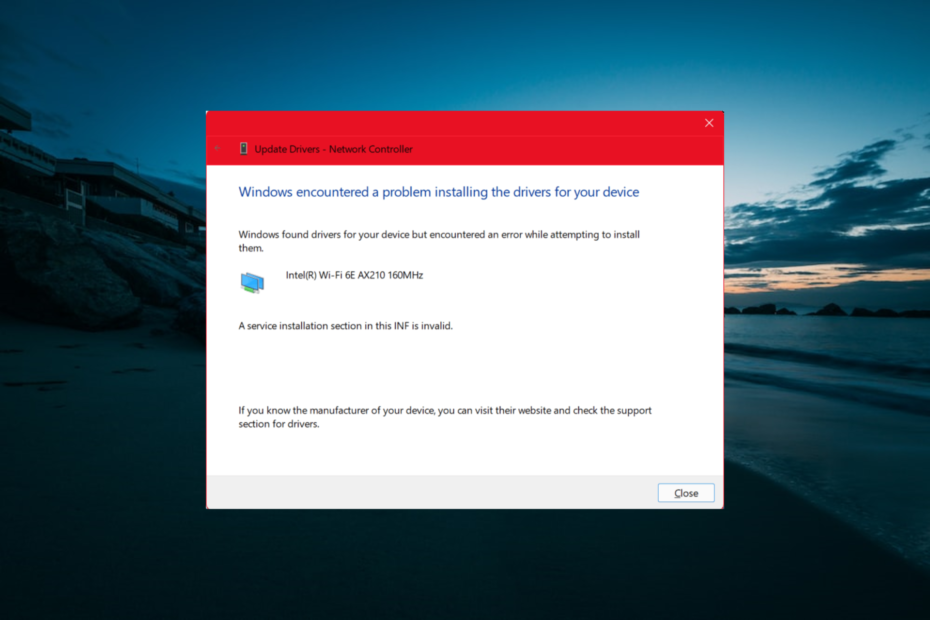
ИксУСТАНОВИТЕ, НАЖИМАЯ НА СКАЧАТЬ ФАЙЛ
- Скачать DriverFix (проверенный загружаемый файл).
- Нажмите Начать сканирование чтобы найти все проблемные драйверы.
- Нажмите Обновите драйверы чтобы получить новые версии и избежать сбоев в работе системы.
- DriverFix был загружен пользователем 0 читателей в этом месяце.
Обновления драйверов важны для функциональности вашего ПК. Однако все не всегда просто, с такими ошибками, как раздел установки службы в этом INF-файле, который недействителен и усекает процесс.
Эта ошибка довольно неприятна, так как не позволяет установить важные драйверы. Если вы также столкнулись с этой проблемой, решения в этом руководстве покажут вам, как исправить ее навсегда.
Почему возникает ошибка раздела установки службы в этом INF-файле?
Различные факторы могут быть причиной того, что раздел установки службы в этом INF недействителен. Ниже приведены некоторые из наиболее примечательных:
- Неисправный адаптер устройства: Если USB-устройство или контроллер, для которого вы пытаетесь обновить драйвер, неисправны, вы можете получить это сообщение об ошибке. Это можно исправить, переустановив адаптер устройства.
- Поврежденные системные файлы: одной из основных причин этой проблемы являются поврежденные или отсутствующие системные файлы. Решение этого состоит в том, чтобы восстановить эти файлы и ремонт вашего ПК.
Как я могу исправить раздел установки службы в этой INF-недопустимой ошибке?
1. Обновите драйвер вручную
- нажмите Окна ключ + Икс и выберите Диспетчер устройств вариант.
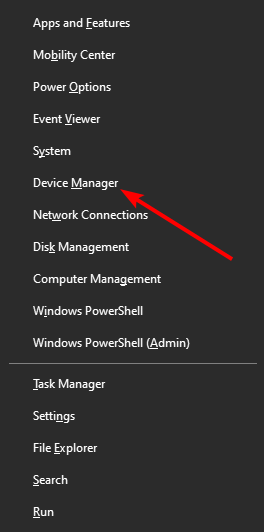
- Дважды щелкните Другие устройства или Портативные устройства возможность расширить его.
- Теперь щелкните правой кнопкой мыши неисправное устройство и выберите Обновить драйвер вариант.
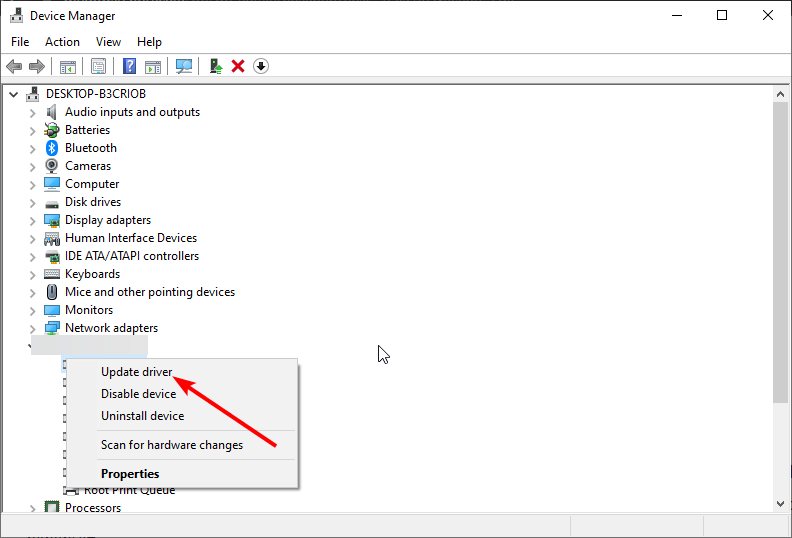
- Далее выберите Поиск драйверов на моем компьютере.
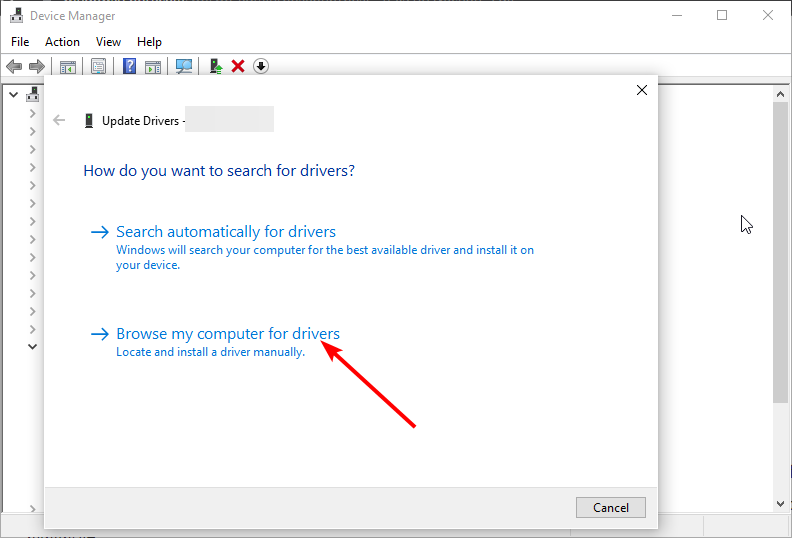
- Выбирать Позвольте мне выбрать из списка доступных драйверов на моем компьютере.
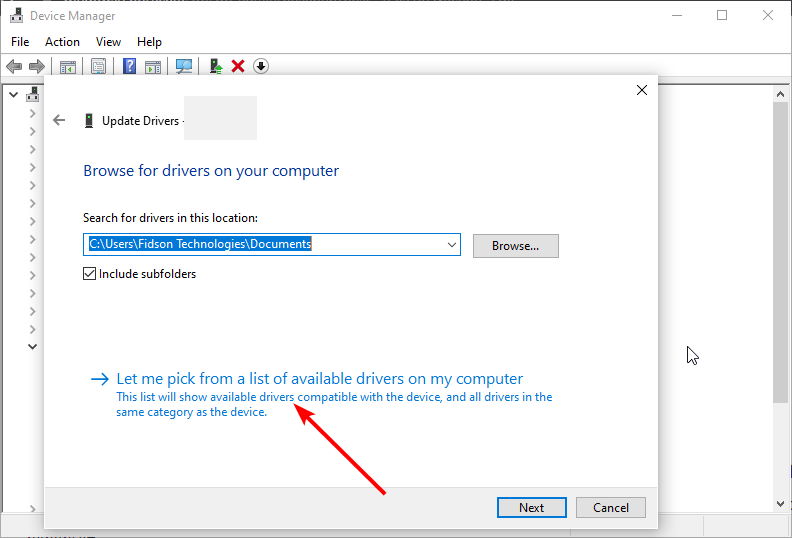
- Отсюда выберите USB-устройство МТР вариант, если он есть в списке, и нажмите Следующий.
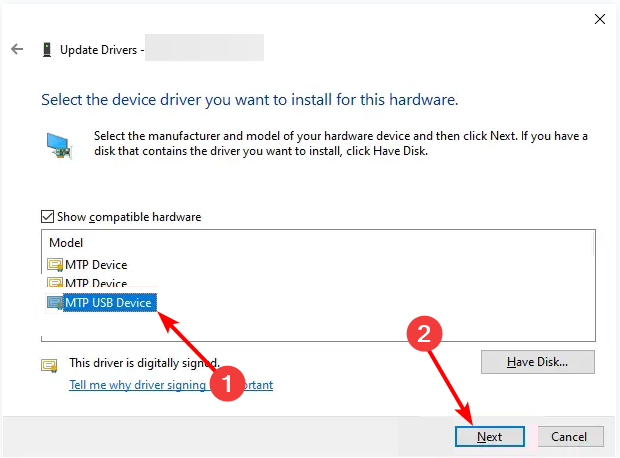
- Наконец, если обновление для устройства не указано в списке как USB-устройство MTP, выберите Android-устройство вариант из длинного списка.
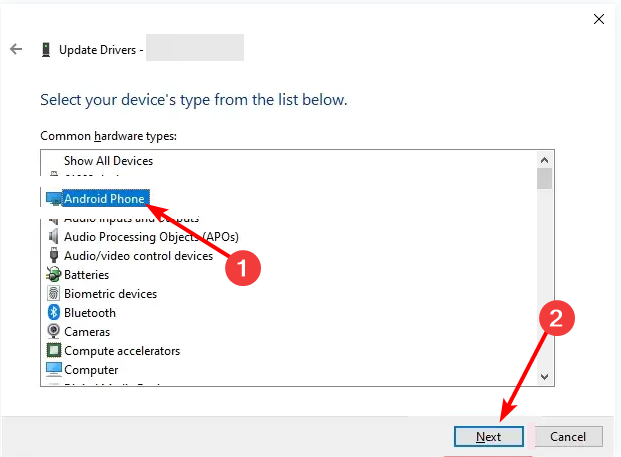
Раздел установки службы в этом INF-файле является недопустимой ошибкой, которую можно исправить, используя драйвер по умолчанию для устройства, которое вы пытаетесь обновить. Это даст вам достаточно времени, пока не будет доступно обновление без проблем.
Другой вариант — использовать специальное средство обновления драйверов, чтобы выполнить эту работу. Этот инструмент автоматически сканирует и обновляет любой устаревший драйвер без особых усилий.
⇒ Получить DriverFix
2. Установите файл wpdmtp.inf
- Отключите USB-устройство и нажмите кнопку Окна ключ + Е для запуска Проводника.
- Перейдите по указанному ниже пути:
C:\Windows\INF - Теперь щелкните правой кнопкой мыши wpdmtp.inf файл и выберите Установить вариант.
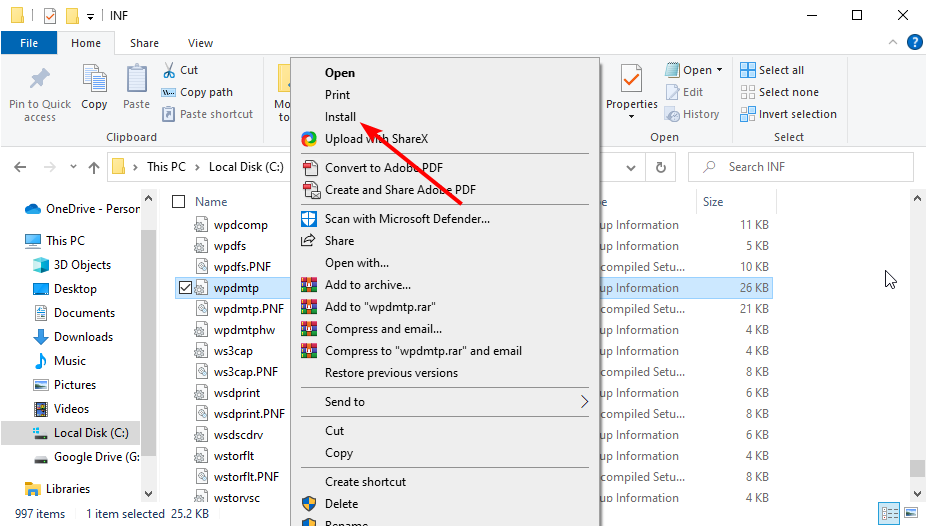
- Наконец, дождитесь завершения процесса и снова подключите устройство.
Раздел установки службы в этом INF-файле неверен. Ошибка может быть связана с проблемами с некоторыми вашими INF-файлами. Вы можете исправить это, вручную установив один из драйверов из папки INF.
- 8018000a Ошибка регистрации: лучшие способы исправить
- Windows прокручивается сама по себе: 8 способов исправить это
- Несовместимый драйвер отключает целостность памяти в Windows 11
3. Запустите сканирование SFC
- нажмите Окна ключ + С, тип командаи нажмите Запустить от имени администратора в командной строке.
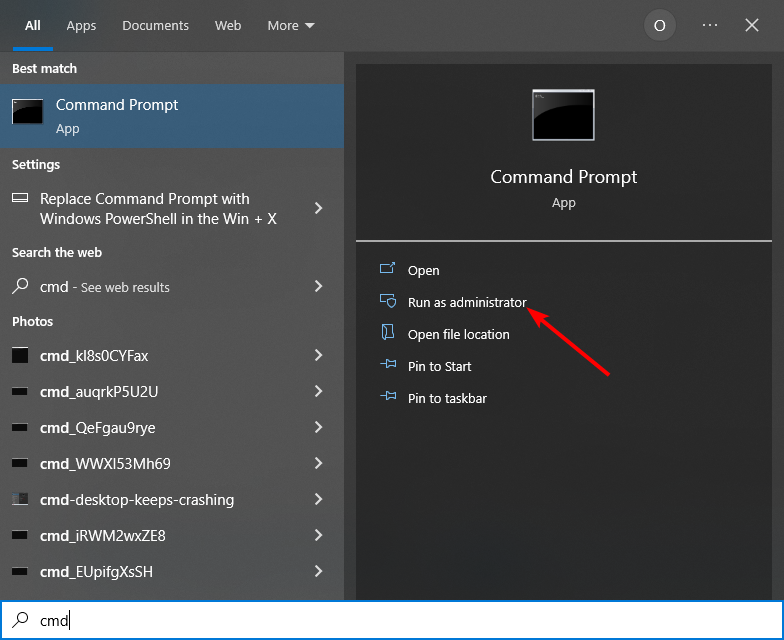
- Введите команду ниже и нажмите Входить запустить его:
sfc/scannow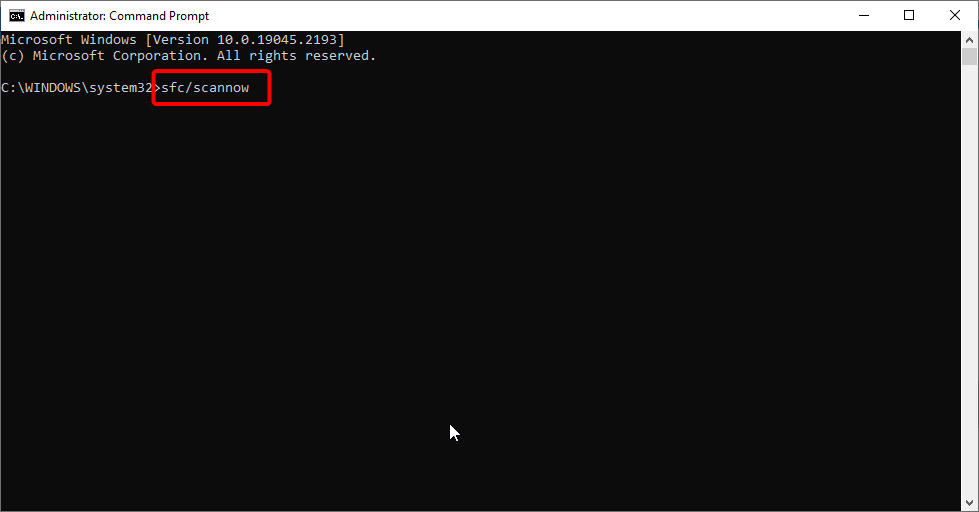
- Наконец, дождитесь завершения выполнения команды и перезагрузите компьютер.
Поврежденные системные файлы иногда могут быть причиной ошибки раздела установки службы в этом INF. Вы можете быстро исправить это, запустив команду SFC в окне командной строки с повышенными привилегиями.
Кроме того, вы можете использовать отличный сторонний инструмент в Fortect для восстановления этих поврежденных или отсутствующих файлов.
Преимущество этого программного обеспечения в том, что оно устраняет необходимость запуска какой-либо команды и устраняет проблему всего несколькими щелчками мыши.
4. Удалить устройство
- нажмите Окна ключ + р, тип devmgmt.mscи нажмите ХОРОШО.
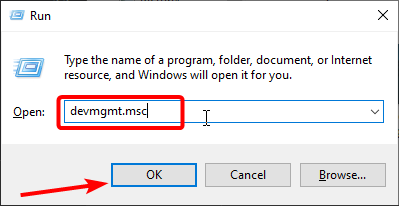
- Развернуть Другие устройства или Портативные устройства и щелкните правой кнопкой мыши неисправное устройство.
- Теперь выберите Удалить устройство вариант.
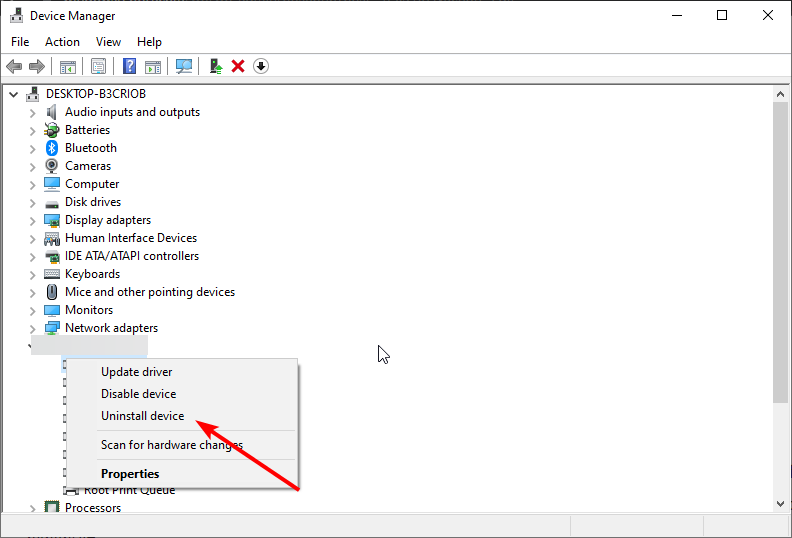
- Наконец, нажмите на Удалить кнопку и перезагрузите компьютер.
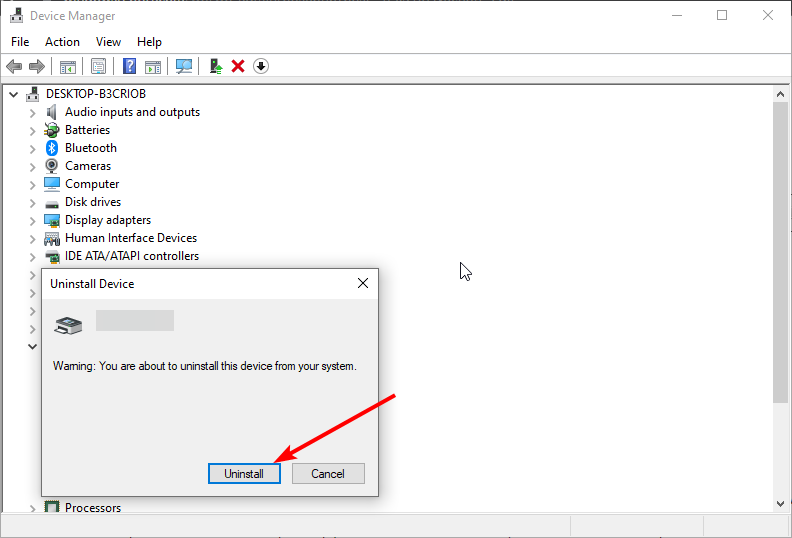
В крайних случаях вам может потребоваться удалить и переустановить адаптер, из-за которого возникает эта ошибка. Это устранит потенциальные проблемы, которые могут быть причиной проблемы.
На этом мы можем завершить это подробное руководство по разделу установки службы в этой INF-недопустимой ошибке. Мы верим, что теперь у вас есть все необходимое, чтобы решить проблему без особых усилий.
Если Драйвер устройства I2C HID не работает в Windows 11, проверьте нашу статью, чтобы восстановить его.
Не стесняйтесь сообщить нам о решении, которое помогло вам решить эту проблему, в комментариях ниже.
Все еще есть проблемы? Исправьте их с помощью этого инструмента:
СПОНСОР
Некоторые проблемы, связанные с драйверами, можно решить быстрее с помощью специального инструмента. Если у вас по-прежнему возникают проблемы с драйверами, просто скачайте DriverFix и запустить его в несколько кликов. После этого позвольте ему вступить во владение и исправить все ваши ошибки в кратчайшие сроки!

![Раздел установки службы в этом INF-файле недействителен [исправление ошибки]](/f/5a1d777064f8551d2a6930529e0c9658.png?width=300&height=460)
